In questo Tutorial Vray Light Mesh vedremo come simulare gli strip led.
Come di consueto nei nostri brevi tutorial, prima di iniziare a smanettare con VrayforC4d e Cinema4D, facciamo un breve cenno per capire cosa sono e come funzionano i LED con particolare riferimento agli strip led o più comunemente, strisce led.
La striscia Led è costituita da una fila continua di chip Led disposti su una piattina di rame flessibile. Il numero dei chip led applicati sulla striscia può variare da 30 a 120 al metro e ciò determina la quantità di luce che può produrre. Nelle strisce led, oltre ai chip, sono presenti anche resistenze ed altri componenti elettronici che hanno la funzione di aumentarne l’efficienza e la durata. Di solito le strisce led vengono vendute in bobine da 5 metri che possono poi essere tagliate e giuntate a piacere per ottenere le curve e la lunghezza desiderata. La maggior parte delle strisce led hanno nella parte inferiore una pellicola adesiva che consente di fissarle in pochi minuti e senza particolari accorgimenti a qualunque superficie.
Questi sono pochi appunti per darvi un idea di cosa sono le strisce led. Vi ricordo che Google risolverà sicuramente tutti i vostri dubbi a riguardo! ![]()
Per replicare questo comportamento con Cinam4D e Vray abbiamo bisogno di due semplici elementi:
- Una geometria Mesh che simuli una striscia led.
- Una luce Area che permetterà alla geometria del led di emettere luce.
1 – Creare la geometria Mesh che simuli una striscia led.
Sentitevi liberi di creare la geometria mesh della striscia led con il software di modellazione architettonica che usate più di frequente. Non è indispensabile crearla attraverso Cinema4D.
Nel nostro caso, come nell’immagine allegata, attraverso Rhinoceros 5.0 abbiamo creato una superficie continua attraverso uno sweep a 1 binario inserita a 45° nella “veletta” del cartongesso:
Una volta creata la geometria che servirà per emettere il flusso luminoso importatela in Cinema4D.
Solitamente utilizziamo o il formato *.3ds oppure ricorriamo al plugin Rhino.io. (vedi tutorial)
Perfetto! Prima di cominciare il settaggio della luce è conveniente connettere in un unica Mesh tutti i nostri LED.
Per velocizzare il procedimento e non ripeterlo per ogni singola striscia led (poligono mesh) utilizziamo la funzione di Cinam4D “Connetti+Cancella” che ci permetterà di avere una singolo poligono mesh formato da tutte le strisce led.
Selezioniamo tutti i poligoni che rappresentano i nostri led –> Tasto destro del mouse –> “Connetti + Cancella”:
2 – Inserire una Luce Area.
Inseriamo una nuova luce area e posizioniamola in un qualsiasi punto in modo che non ci dia fastidio all’interno dell’Viewport. Solitamente la sistemiamo totalmente al di fuori dalla scena.
Inseriamo il tag “VrayLigh” sulla Luce Area–> Tasto destro del Mouse –> “VrayBridgeTag” –> “VRayLight”.
Spostiamoci nella voce “Common” del Tab VrayLight:
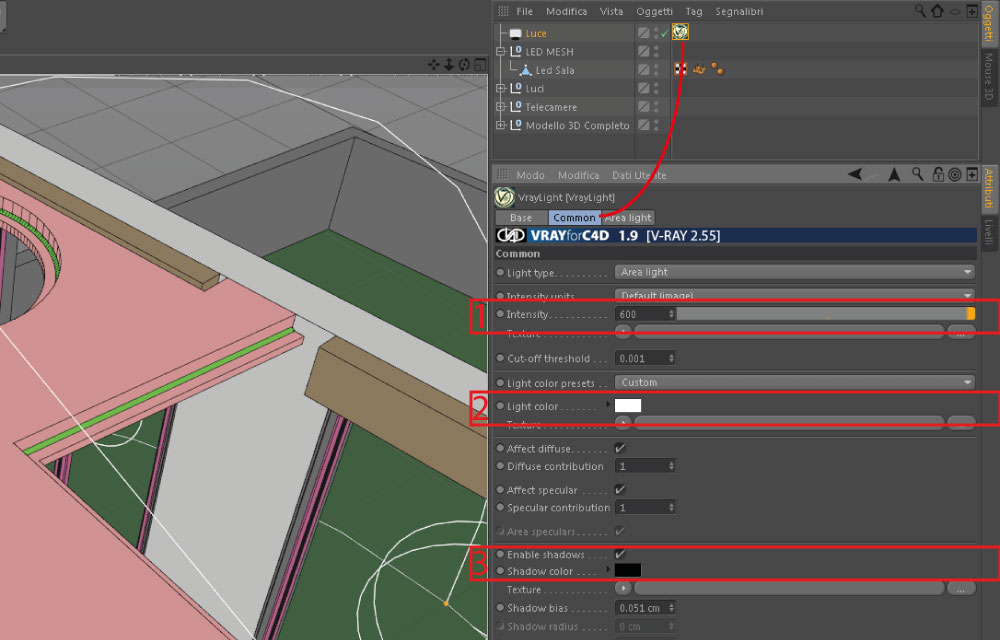
- Intensity: tramite questo parametro è possibile controllare l’intensità delle nostre strisce LED. Nel nostro caso abbiamo inserito come valore 600.
N.B. Non esiste un valore uguale per tutti i casi, si consiglia di eseguire alcuni test per scegliere l’intensità desiderata. - Light Color: tramite questo parametro è possibile controllare il colore delle nostre strisce LED. Nel caso i vostri led siano RGB sentitevi liberi di scegliere un qualsiasi colore dato dalla combinazione di Red-Green-Blue altrimenti nel caso di LED non RGB affidatevi ai convertitori da Gradi Kelvin a RGB che potete trovare quì.
- Enable Shadows: non c’è bisogno di spiegazioni… non esiste una luce che non produca ombre

Spostiamoci sul menu “Area Light”:
- Area Type: Selezioniamo dal Menù a tendina la voce “MESH” tramite questo settaggio si permetterà ad un qualsiasi poligono scelto di emettere luce.
- Invisible: questo parametro permetterà di rendere invisibile alla camera il poligono delle mesh, non c’è cosa più brutta che vedere la striscia led che emette luce.
- Subdivision: questo parametro ci permetterà di aumentare la qualità della luce evitando di creare macchie ed irregolarità nel suo flusso e nelle sue ombre.
- No Decay: Parametro fondamentale. Deve essere sempre NON SPUNTATO altrimenti la luce eluderà la regola della decadenza quadratica inversa.
- Store with Irradiance Map: questo parametro permetterà di accelerare nel calcolo della luce.
- Light Mesh: All’interno della voce “Geometry” dobbiamo inserire il poligono mesh che intendiamo far diventare luminoso. Nel nostro caso, ovviamente, il poligono Mesh che rappresenta la striscia LED.
Bene, siamo pronti per fare tutti i test del caso, andando a variare l’intensità ed il colore della luce per replicare gli effetti di luce desiderati. Nel VRay Label trovere le informazioni su Intensità e Colore della Luce testati.
Buon lavoro a tutti.
Un saluto.
Ettore Sablone – Samilolab



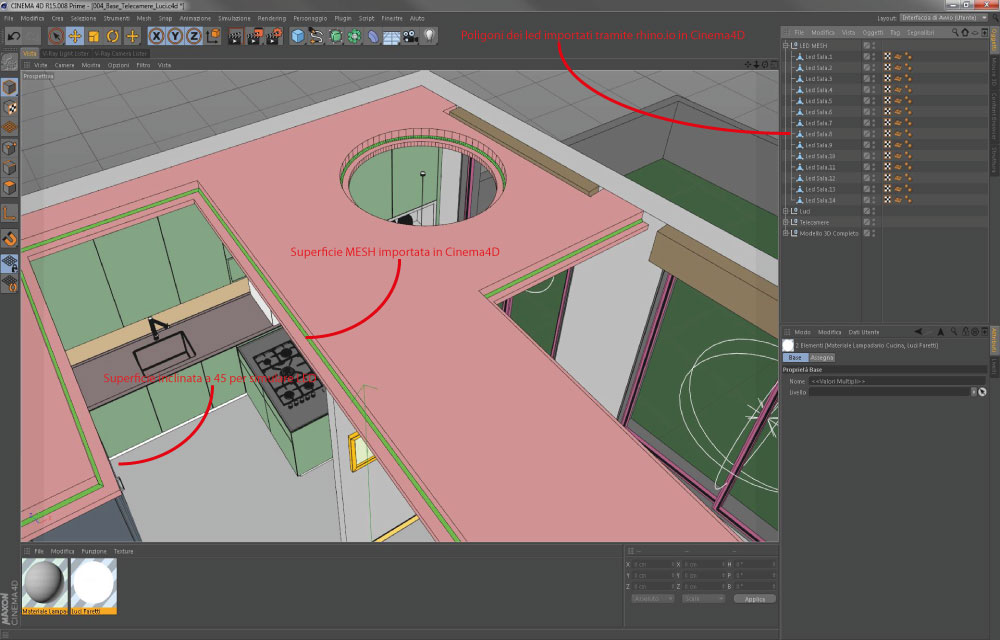


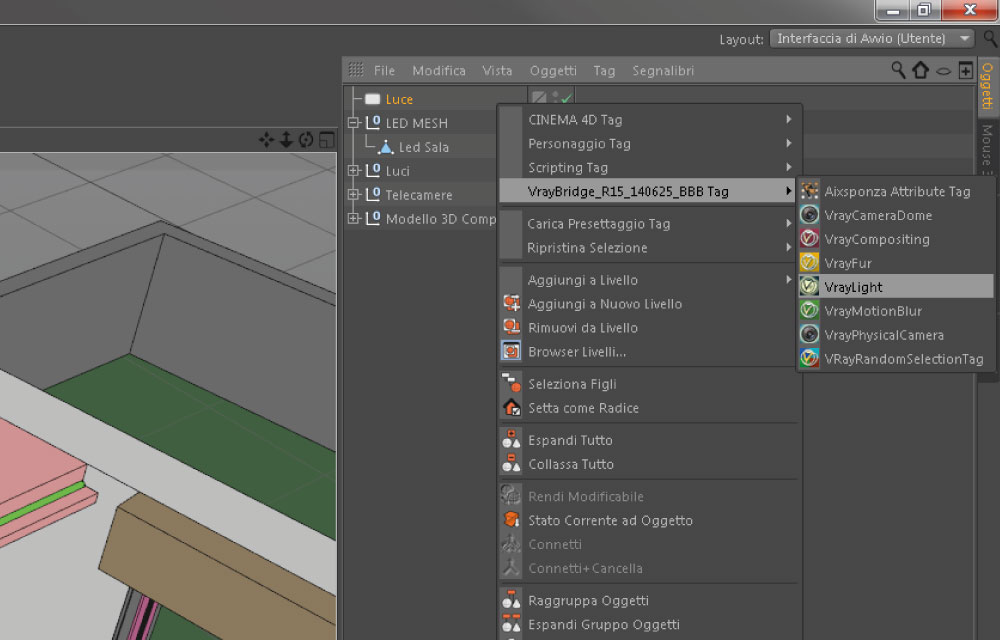
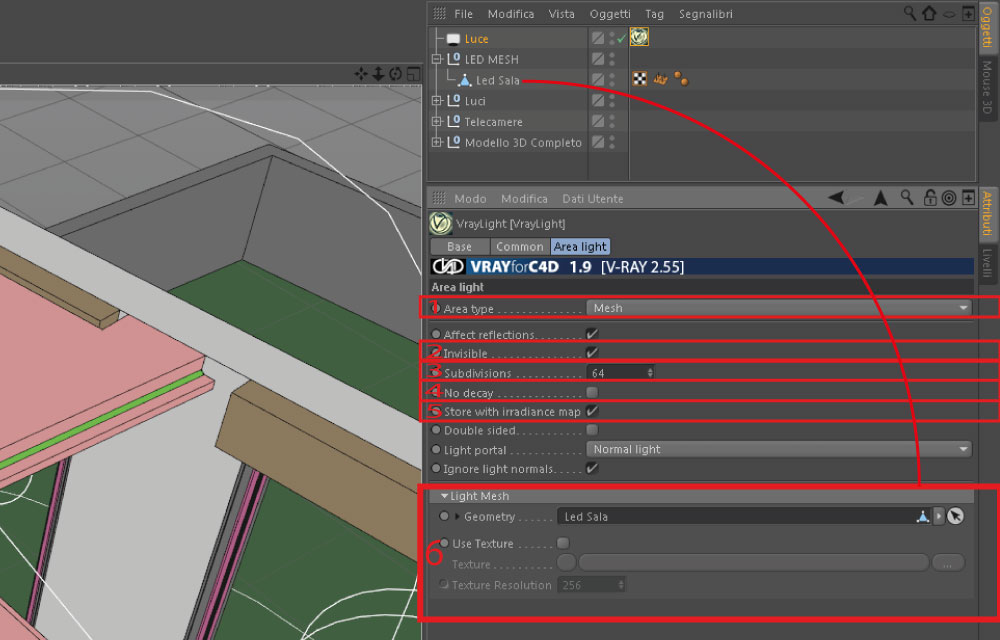


 Condividi su Facebook
Condividi su Facebook Condividici su Twitter
Condividici su Twitter
